विज्ञापन
 चाहे आप पहले से ही Pinterest के लिए गिर गए हों या नहीं, कोई भी नए नेटवर्क की लोकप्रियता से इनकार नहीं कर सकता है। अपने विचारों या कार्यों को साझा करने के बजाय, आप सुंदर चित्र साझा करते हैं। इतना ही नहीं, उन चित्रों को हाथ से नहीं बनाया जाना है, केवल हाथ से उठाया गया है - आपको बस उन्हें वेब पर ढूंढना है, और आप सभी सेट हैं।
चाहे आप पहले से ही Pinterest के लिए गिर गए हों या नहीं, कोई भी नए नेटवर्क की लोकप्रियता से इनकार नहीं कर सकता है। अपने विचारों या कार्यों को साझा करने के बजाय, आप सुंदर चित्र साझा करते हैं। इतना ही नहीं, उन चित्रों को हाथ से नहीं बनाया जाना है, केवल हाथ से उठाया गया है - आपको बस उन्हें वेब पर ढूंढना है, और आप सभी सेट हैं।
कई अन्य geeks के साथ के रूप में, मैंने एक रात का फैसला किया कि यह उच्च समय था जब मैंने Pinterest को एक कोशिश दी। एक बात दूसरे के लिए प्रेरित करती है, और मैंने खुद को सीखने के तरीकों की तलाश में पाया Pinterest का उपयोग कैसे करें अनौपचारिक Pinterest गाइडयह Pinterest गाइड आपको जल्दी से दिखाएगा कि कैसे Pinterest और इसकी सभी विशेषताओं का उपयोग किया जाए। यह गाइड पिंटरेस्ट के बारे में जानने के लिए सब कुछ बताता है। अधिक पढ़ें बेहतर, और पिनिंग को तेज और आसान बना दें, जिसके अंत में मेरे पास दिलचस्प Pinterest टूल का एक संग्रह था जिसके साथ मैं Pinterest का और भी बेहतर उपयोग कर सकता था।
Pinterest राइट-क्लिक करें [फ़ायरफ़ॉक्स]
Pinterest राइट-क्लिक फ़ायरफ़ॉक्स के लिए एक सरल और सीधा ऐड-ऑन है। जैसा कि आप शायद पहले से ही अनुमान लगा चुके हैं, यह क्या करता है एक "जोड़ें"
पिन छवि"आइटम राइट-क्लिक करें संदर्भ मेनू पर। Pinterest राइट-क्लिक के साथ, आप वेब ब्राउज़ कर सकते हैं, और हर बार जब आप कोई ऐसी छवि ढूंढते हैं जिसे आप पिन करना चाहते हैं, तो बस उस छवि को पिन करने के लिए राइट-क्लिक करें।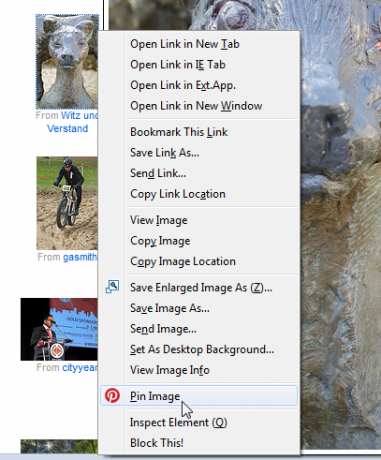
यह पूर्ण आकार की छवियों, थंबनेल, और आपके द्वारा सामना की जा सकने वाली छवि के किसी भी रूप के साथ काम करता है। एक बार जब आप पर क्लिक करें "पिन छवि", एक छोटी सी खिड़की नियमित पिनिंग विवरण के साथ खुलेगी जिसे आपको Pinterest के लिए प्रदान करना होगा। और आपके पास यह है, प्रकाश-गति पिनिंग जो बुकमार्कलेट से भी बेहतर है।
Pinterest प्रो [क्रोम]
Chrome के लिए Pinterest Pro के साथ, आपको एक एक्सटेंशन में तीन उपयोगी Pinterest सुविधाएँ मिलती हैं। पूर्व Pinterest राइट-क्लिक की तरह, Pinterest Pro एक “जोड़ता हैPinterest पर पिन करें“Chrome संदर्भ मेनू में विकल्प। फ़ायरफ़ॉक्स एक्सटेंशन के विपरीत, हालांकि, यह एक छोटी सी नई विंडो नहीं खोलती है, लेकिन एक नया टैब, जहां आप विवरण दर्ज कर सकते हैं और पिन को पूरा कर सकते हैं।
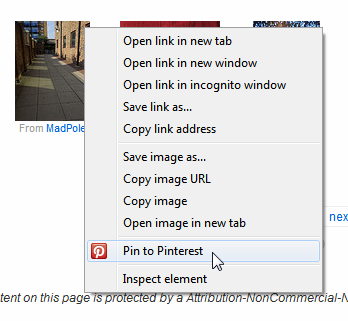
यदि आप पहले से ही सामान्य ज़ूमिंग एक्सटेंशन का उपयोग नहीं करते हैं होवर झूम 5 क्रोम एक्सटेंशन जो आपके (ब्राउज़िंग) जीवन को आसान बनाने जा रहे हैंकुछ लोगों का कहना है कि हमारे जीवन में हमारे पास जितनी अधिक तकनीक है उतना ही कठिन है। हालांकि मैं उस बिंदु पर बहस करने के लिए यहां नहीं हूं, मुझे एक बात का यकीन है - कुछ चीजें केवल आसान होती हैं। इसमें... अधिक पढ़ें , Pinterest प्रो सभी Pinterest थंबनेल के लिए होवर सुविधा पर ज़ूम प्रदान करता है। इस सुविधा के साथ, आपको पूर्ण-आकार की छवियों को देखने के लिए बोर्डों पर क्लिक करना होगा, बल्कि प्रत्येक थंबनेल पर होवर कर सकते हैं और इसे पूर्ण आकार में देख सकते हैं। आप इस सुविधा को विकल्पों के माध्यम से अक्षम कर सकते हैं, यदि आप चाहें, और स्क्रीनशॉट में दिखाई देने वाले सफेद फ्रेम से भी छुटकारा पा सकते हैं।
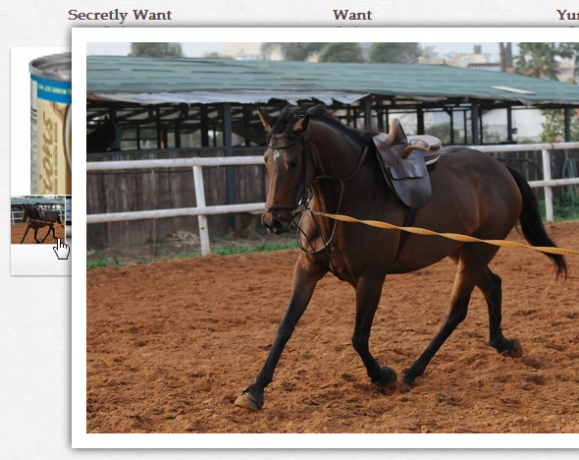
एक और दिलचस्प विशेषता Pinterest प्रो ऑफ़र लोकप्रिय पिन ड्रॉपडाउन है - क्रोम बटन के माध्यम से हाल ही में लोकप्रिय पिन तक तत्काल पहुंच, बिना Pinterest को लोड किए बिना। यह एक सच Pinterest नशेड़ी के लिए है।
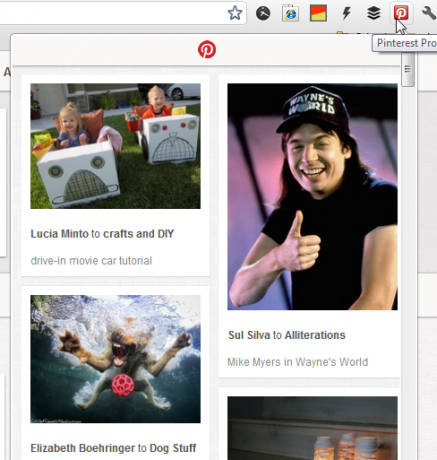
PinReach
PinReach (पूर्व में PinClout), Pinterest के लिए एक वेब एनालिटिक्स टूल है, जिसका उद्देश्य Pinterest के लिए है कि Twitter पर Klout क्या है। फिलहाल, PinReach अभी भी आधा-पका हुआ है, लेकिन फिर भी आपके Pinterest खाते के बारे में कुछ उपयोगी और मजेदार जानकारी प्रदान कर सकता है।
शुरू करने के लिए, अपने सटीक Pinterest उपयोगकर्ता नाम प्रदान करते हुए, PinReach के साथ एक खाते के लिए साइन अप करें। एक बार जब आप पंजीकरण प्रक्रिया पूरी कर लेते हैं, तो आप अपने PinReach डैशबोर्ड तक पहुँच सकते हैं।
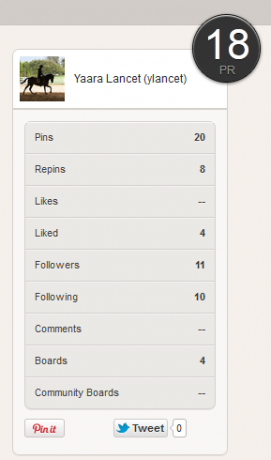
बाईं ओर, आप अपना पिनरच स्कोर देख सकते हैं (मेरा बहुत अधिक नहीं है), साथ ही साथ आपके सभी बुनियादी Pinterest आंकड़े जैसे कि पिन, लाइक, फॉलोअर्स इत्यादि।
डैशबोर्ड में चार टैब शामिल हैं - एनालिटिक्स, बोर्ड, पिंस तथा प्रभावशाली अनुयायी. इन चार में से, मध्य दो सबसे अधिक जानकारीपूर्ण हैं। में बोर्डों, आप देख सकते हैं कि कितने अनुयायियों, पिन, प्रतिनिधि, पसंद, आदि। आपके प्रत्येक बोर्ड में है। में पिंस, आप अपने सबसे लोकप्रिय पिन देख सकते हैं, और उनमें से प्रत्येक को कितनी बार दूसरों द्वारा पुन: प्रस्तुत किया गया है।
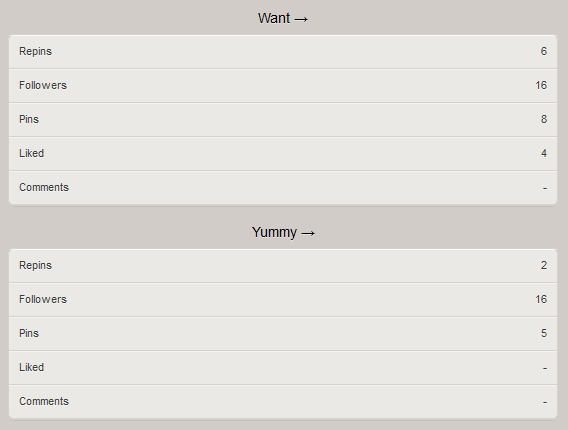
एनालिटिक्स टैब फिलहाल एकदम सही से कम है, बिना बोर्ड नाम या पिन के नामों के ग्राफ़ को समझने में तीन मुश्किल प्रदान करता है। प्रभावशाली अनुयायी टैब तभी उपयोगी है जब आपके अनुयायी पिनरच का भी उपयोग कर रहे हों।
यह स्पष्ट नहीं है कि पिनरच स्कोर की गणना कैसे की जाती है, लेकिन यह संभवतः पसंद, रेपिन, पिन और बोर्ड की संख्या आदि पर आधारित है। PinReach, आपके Pinterest गतिविधि और लोकप्रियता को मापने का एक मजेदार तरीका है, और देखें कि आप दूसरों से कैसे मेल खाते हैं।
PinAQuote Pinterest का उपयोग करने का एक मूल और भयानक तरीका है। PinAQuote के साथ, आप चित्रों को पिन करने तक सीमित नहीं हैं - आप उद्धरण चिह्नों कर सकते हैं। यह कैसे काम करता है?
शुरू करने के लिए, पर जाएँ pinaquote.com और बुकमार्कलेट को अपने बुकमार्क बार पर खींचें। अगली बार जब आपको अपनी पसंद का उद्धरण मिले, तो बस टेक्स्ट को हाइलाइट करें और "पर क्लिक करें"पिन ए कोट”बुकमार्कलेट।
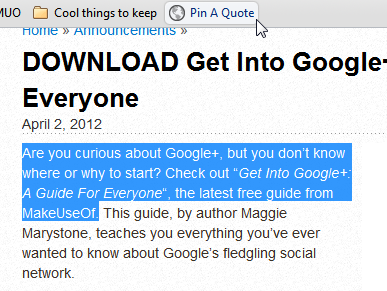
अगले चरण में, आप उद्धरण संपादित कर सकते हैं, PinAQuote को बता सकते हैं कि यह किसने कहा है, और यदि आपके पास $ 1.99 है, तो प्रो संस्करण, यहां तक कि अपनी बोली पिन के फोंट और रंग भी बदल सकते हैं।
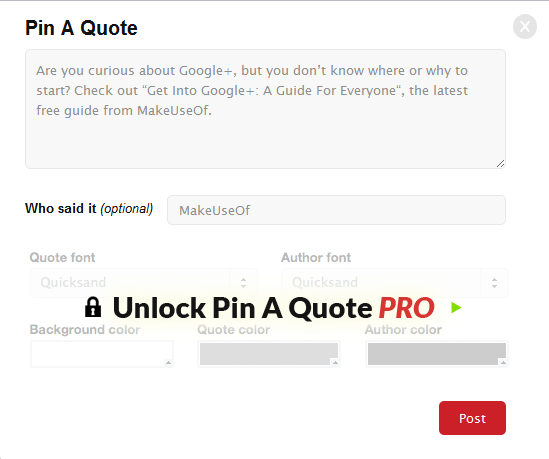
अंतिम चरण में, आप Pinterest पर पिन करने से पहले अपने पिन का पूर्वावलोकन देख सकते हैं। प्रो फीचर्स के बिना भी, ये उद्धरण सुंदर हैं और एक पिन के योग्य हैं।
![pinaquote [4]](/f/410c2461dd959f56dab0df014bd93d18.png)
पिन खोज [अब उपलब्ध नहीं]
यद्यपि Pinterest हर छवि के लिए एक स्रोत प्रदान करता है, हम कभी-कभी अधिक जानना चाहते हैं। यह छवि और कहां दिखाई देती है? हम समान छवियां कहां पा सकते हैं? इन सवालों का सबसे अच्छा जवाब Google छवियाँ पर पाया जा सकता है, और यह वह जगह है जहां क्रोम के लिए पिन खोज काम में आती है।
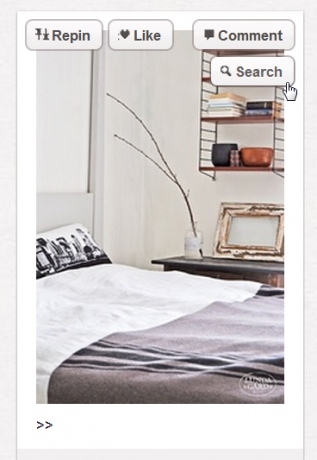
एक्सटेंशन इंस्टॉल करने के बाद, Pinterest Image पर हॉवर करने पर हर बार एक नया खोज बटन दिखाई देगा। खोज बटन पर क्लिक करने से छवि के लिए Google छवि खोज होगी, और परिणामों के साथ एक नया टैब खोलेंगे, जिसमें चित्र का मूल आकार, इसमें उपलब्ध अन्य आकार शामिल हैं, जहाँ यह दिखाई देता है और समान रूप से दिखाई देता है इमेजिस। यह चित्रों के लिए एक व्यापक खोज उपकरण में Pinterest को चालू करने का एक शानदार तरीका है।
अधिक Pinterest मनोरंजन के लिए, देखें आपका दिन हैक और Pinterest के साथ प्रेरित रहें आपका दिन हैक और Pinterest के साथ प्रेरित रहेंPinterest एक ऑनलाइन पिनबोर्ड है जो आपको अपनी प्रोफ़ाइल में ’pining’ द्वारा छवियों को साझा करने की अनुमति देता है। मुझे यकीन है कि आप कुछ समय के लिए सुंदर छवि बोर्ड या पिनबोर्ड बनाने के आसपास खेल रहे होंगे ... अधिक पढ़ें .
Pinterest के लिए आप कौन से टूल का उपयोग करते हैं? Pinterest अनुभव के विस्तार और सुधार के अन्य तरीकों के बारे में जानते हैं? उन सभी को टिप्पणियों में साझा करें।
शटरस्टॉक के माध्यम से पेचकश और रिंच छवि
यारा (@ylancet) एक फ्रीलांस लेखक, टेक ब्लॉगर और चॉकलेट प्रेमी हैं, जो एक जीवविज्ञानी और पूर्णकालिक गीक भी हैं।

